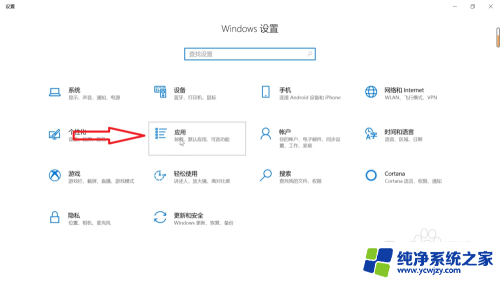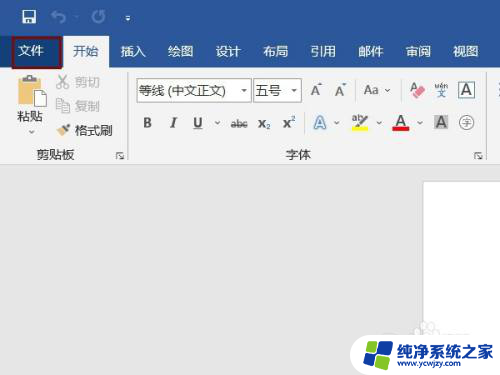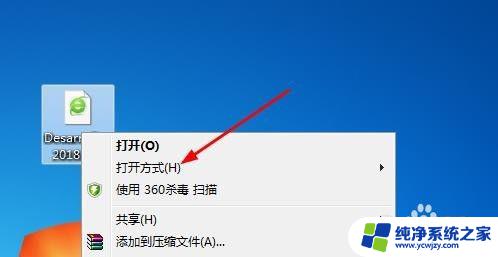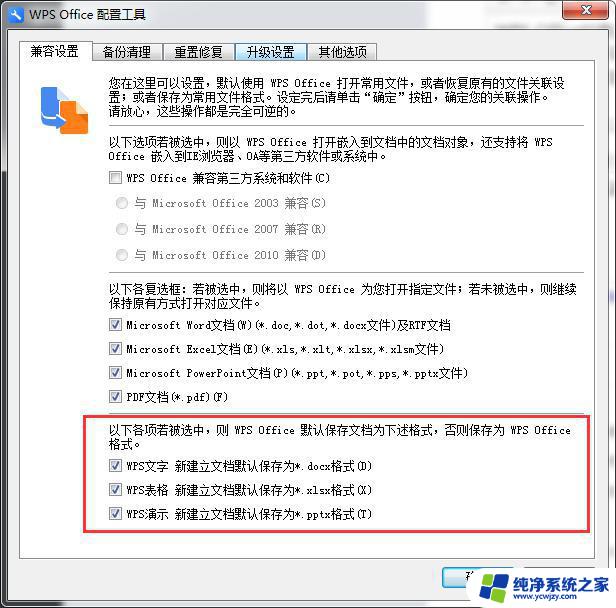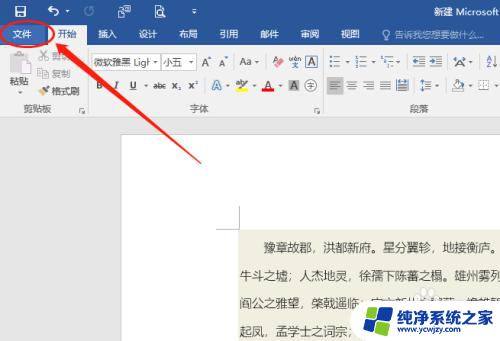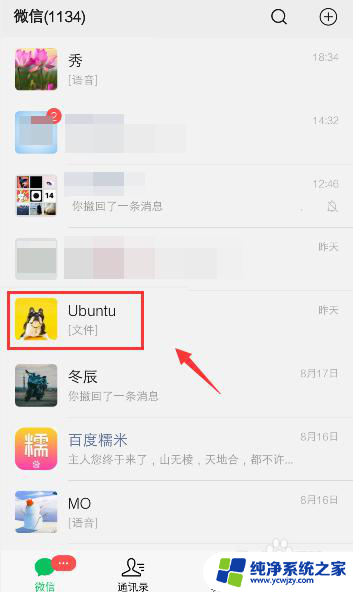如何将word设置为默认 Word文档默认打开方式设置
更新时间:2023-12-16 13:53:41作者:xiaoliu
在日常办公和学习中,我们经常使用到Microsoft Word软件来编辑和处理文档,有时我们可能会遇到一些烦恼,比如每次打开Word文档时都需要手动选择打开方式。要解决这个问题,我们可以将Word设置为默认的打开方式,从而省去重复选择的步骤,提高效率。本文将介绍如何将Word设置为默认的打开方式,让我们更加便捷地使用这款强大的办公工具。
具体步骤:
1.首先点击电脑开始,并选择设置按钮。

2.接着进入设置界面,点击【应用】。
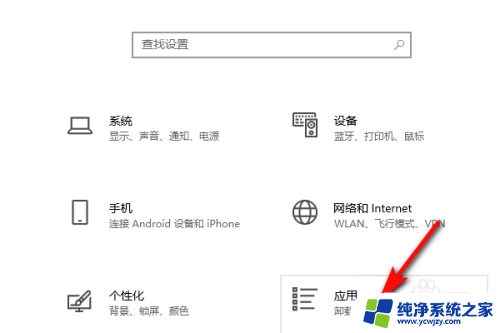
3.然后在应用下点击【默认应用】。
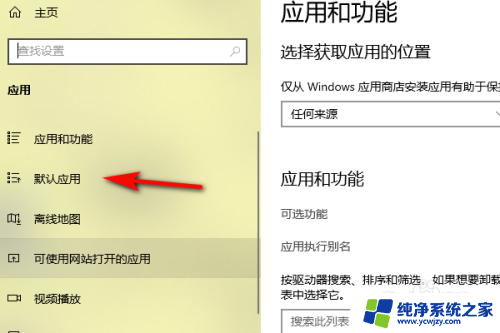
4.接着右侧的默认应用下点击按文件类型指定默认应用。
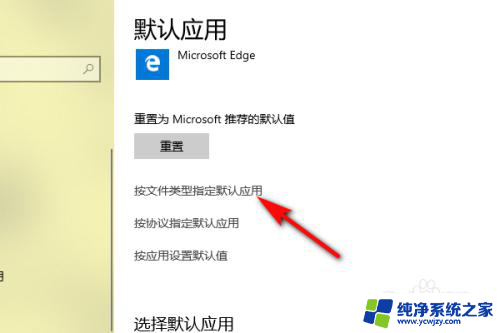
5.最后在doc或者docx等类型稳定后选择Word为默认应用即可。
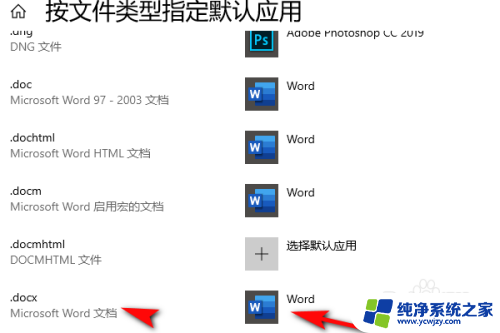
以上就是如何将Word设置为默认的全部内容,如果遇到这种情况,你可以按照以上步骤进行解决,非常简单快速,一步到位。